Korrigieren Sie Windows 10 -Systemsicherungen, die nicht funktionieren
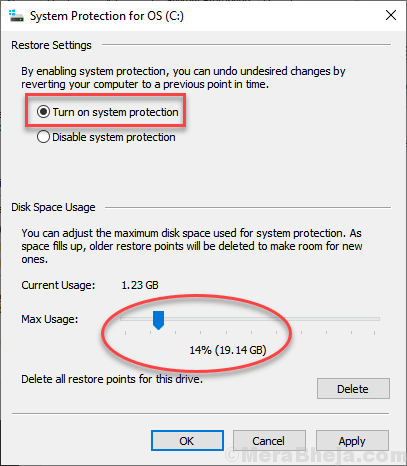
- 3470
- 721
- Matteo Möllinger
Systemsicherung ist eine der nützlichsten Windows. Es besteht jedoch keine Notwendigkeit, sich Sorgen zu machen, wenn Sie von diesem Fehler betroffen sind, da dieser Artikel hier eine funktionierende Lösung abdeckt, um dieses Problem zu lösen.
Inhaltsverzeichnis
- Fix 1 - MAX -Nutzung ändern
- Fix 2 - Systemscheck ausführen
- Fix 3 - Werden Sie die EFI -Partition los
Fix 1 - MAX -Nutzung ändern
1. Drücken Sie Windows -Schlüssel + r zusammen zu öffnen laufen.
2. Schreiben sysdm.cpl darin und klicken Sie auf OK.
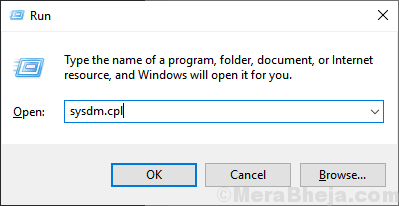
3. Klicke auf Systemschutz Registerkarte und dann klicken Sie auf Konfigurieren.
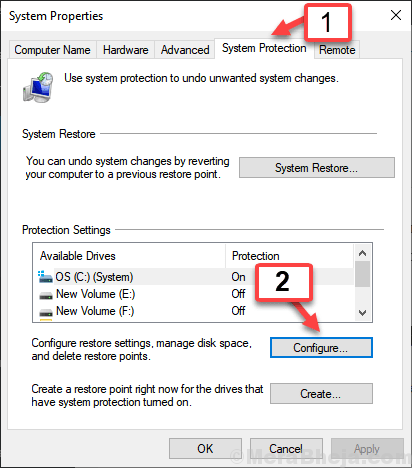
4. Stelle sicher das Systemschutz einschalten ist ausgewählt.
5. Gleiten der maximale Nutzungsschieber 10-15% Bereich.
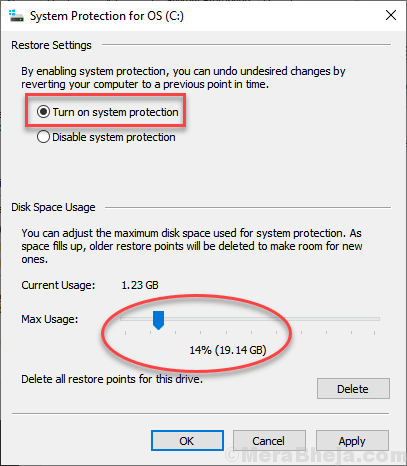
Fix 2 - Systemscheck ausführen
1. Klicken Sie mit der rechten Maustaste auf C Drive und klicken Sie auf Eigenschaften.
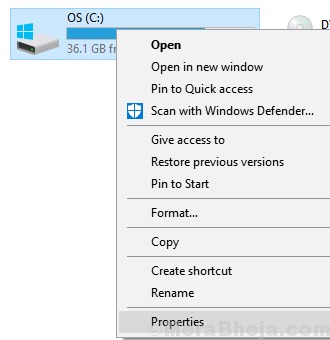
2. Klicke auf Werkzeug Registerkarte und dann klicken Sie auf Überprüfen.

3. Befolgen Sie die Bildschirmanweisungen, um das Laufwerk zu scannen.
4. Als nächstes suchen Sie CMD In Windows 10 -Suchfeld.
5. Rechtsklick und Als Administrator ausführen.
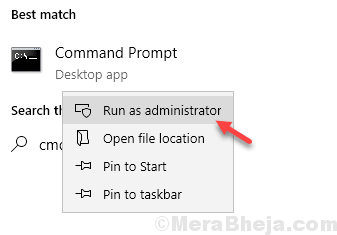
6. Führen Sie den unten angegebenen Befehl in der Eingabeaufforderung aus.
SFC /Scannow
7. Führen Sie diesen Befehl nach Abschluss des Vorgangs im Eingabeaufforderungfenster erneut aus.
DISM /Online /Cleanup-Image /Restorehealth
8. Warten Sie, bis der Befehl vollständig ausgeführt wird.
Fix 3 - Werden Sie die EFI -Partition los
WARNUNG: Diese Methode löscht alle Daten auf der Festplatte
1. Offen Eingabeaufforderung als Administrator.
2. Typ Scheibe und drücken Sie die Eingabetaste.
3. Nun, tippen Sie Listendisk und drücken Sie die Eingabetaste.
4. Wählen Sie die Festplatte „0“ wobei 0 die Backup -Festplatte ist.
5. Führen Sie nun den unten angegebenen Befehl aus.
Clean Create Partition Primary
6. Sobald Sie die Festplattenverwaltungskonsole erreicht haben, klicken Sie mit der rechten Maustast.
Wenn Sie ein Volumen erstellt haben, ändern Sie auch den Laufwerksbuchstaben.
Versuchen Sie nun den Sicherungsprozess erneut.
- « Fix Win + X -Menü funktioniert nicht unter Windows 10
- Behebung der Nummernschlüsse, die Windows 10/11 nicht funktionieren »

